Флэш диск гэрэлтдэг боловч компьютер үүнийг харахгүй байна. Компьютер яагаад USB флаш дискийг харахгүй байна вэ, үүнийг хэрхэн засах вэ? Хуваалтуудтай холбоотой асуудлууд
Одоо бараг бүх хүн USB флаш диск ашигладаг. Энэ нь мэдээллийг дамжуулах, хадгалах энгийн бөгөөд найдвартай арга юм. Гэвч эдгээр төхөөрөмжүүдийн доголдол нь олон хэрэглэгчдийн нийтлэг асуудал болсон. Асуудлын бүх боломжит шалтгаанууд, тэдгээрийг шийдвэрлэх сонголтуудыг доор харуулав.
Нэгдүгээрт, асуудлыг шийдэх илүү хялбар, үр дүнтэй аргуудыг тайлбарлах тул та зөвлөмжийг дарааллаар нь дагаж мөрдөх ёстой. Гэхдээ бие махбодийн ноцтой гэмтэл гэх мэт зарим бэрхшээлийг арилгах боломжгүй гэдгийг бүү мартаарай.
Систем нь төхөөрөмжийг танихгүй байгаа шалтгаанууд
USB төхөөрөмжийг ажиллуулахын тулд тусгай хянагч суурилуулсан байдаг. Хэрэв тодорхой алдаа гарвал энэ нь хаагдаж магадгүй бөгөөд энэ нь компьютер флаш дискийг танихаас сэргийлнэ.
Алдаа гарсан шалтгаан нь цахилгааны өсөлт, флаш дискийг гэнэт салгах, буруу форматлах гэх мэт байж болно.Энэ төрлийн зөрчлийг засч залруулах боломжтой боловч механик болон дулааны гэмтэл гарсан тохиолдолд флаш дискний ажиллагааг сэргээх боломжгүй юм.
Дараах хүчин зүйлээр флаш дискийг компьютер илрүүлээгүй гэдгийг та ойлгож болно.
- USB төхөөрөмж холбогдсон боловч компьютер "диск оруулах" гэж хэлдэг;
- "Төхөөрөмж холбогдсон, илрээгүй" гэсэн мессеж гарч ирнэ;
- флаш дискийг форматлах хүсэлт гаргадаг;
- өгөгдөл унших алдааны мэдэгдэл гарч ирнэ;
- Драйвер дээрх заагч асаалттай байгаа боловч компьютер дээр харагдахгүй байна гэх мэт.
Мөн бүтэлгүйтлийн шалтгаан нь дараахь байж болно.
- компьютерийн ажиллахгүй USB портууд;
- хуучирсан драйверууд;
- төхөөрөмж дээрх вирус;
- BIOS дахь тохиргооны алдаа;
- USB төхөөрөмж болон компьютерийн өөр өөр файлын системүүд;
- холбогдсон хатуу дискний үсгийг флаш дискэнд оноох гэх мэт.
Жолоочийн шалгалт
Юуны өмнө та драйвераа компьютер дээрээ зөв суулгасан эсэхийг шалгах хэрэгтэй.
Үүнийг хийхийн тулд "Дискний удирдлага" руу очно уу.

Одоо USB төхөөрөмжийг салгаж, оруулаад энэ цонхонд гарч ирэх эсэхийг шалгаарай. Хэрэв флэш диск харагдах бөгөөд статус нь "Сайн" гэж тэмдэглэгдсэн бол хулганы баруун товчийг дараад "Хуваалтыг идэвхтэй болгох" гэснийг сонгоно уу.
Хэрэв асуудал гарвал статус нь "Хуваарилагдаагүй", "Эхчилээгүй" эсвэл "Үл мэдэгдэх" гэсэн утгатай бөгөөд энэ нь төхөөрөмж гэмтсэн гэсэн үг юм.
Систем нь флаш дискэнд буруу үсэг өгч магадгүй бөгөөд энэ нь түүнийг танихаас сэргийлнэ. Төхөөрөмж дээр хулганы баруун товчийг дараад "Драйвын үсгийг өөрчлөх" гэснийг сонгоод өөр утга онооно.

Төхөөрөмжийн менежерт флаш дискний драйверийг өөрөө шалгах шаардлагатай.
- эхлэх;
- хяналтын самбар;
- төхөөрөмжийн менежер.
Хэрэв флаш дискний драйвер суулгаагүй бол нэг буюу хэд хэдэн USB төхөөрөмжийн хажууд шар асуултын тэмдэг гарч ирнэ.
Компьютерийн техник хангамжийн алдаа
Компьютер шинэ флаш дискийг илрүүлэхгүй бол өөр USB порт руу оруулна уу. Хэрэв нэгээс бусад бүх портууд хэвийн ажиллаж байгаа бол асуудлын шалтгаан нь тухайн портын асуудал юм.
Флэш дискийг шууд биш, харин USB төв эсвэл өргөтгөлийн кабелиар холбоход ижил асуудал үүсч болно.Төхөөрөмжийг USB порт руу шууд холбож үзээрэй. Хэрэв бүх зүйл ажиллаж байвал адаптер нь шалтгаан болдог.
Олон төхөөрөмжүүд USB-ээр компьютерт холбогдсон байдаг тул портууд нь флаш дискийг ажиллуулахад хангалттай хүч чадалгүй байж магадгүй юм. Бусад төхөөрөмжүүдийг портуудаас нэг нэгээр нь салгаж, зөвхөн хулгана, гарыг үлдээнэ үү. Хэрэв USB драйвер одоо ажиллаж байгаа бол асуудал нь тэжээлийн дутагдалтай холбоотой юм.

Энэ тохиолдолд илүү хүчирхэг тэжээлийн эх үүсвэр эсвэл тусдаа тэжээлийн эх үүсвэр бүхий USB төвийг суулгах нь дээр. Гэхдээ флаш төхөөрөмжийн хэмжээ маш том бол хуучин зөөврийн компьютерууд нь түүний хүчийг тэсвэрлэхгүй. Энэ сонголтоор асуудлыг шийдэх нь бараг боломжгүй юм.
Өөр нэг асуудал бол холбогдсон USB төхөөрөмжийн халаалт юм. Энэ эвдрэл нь төхөөрөмжийн самбар дээрх богино холболт байж болно.
Та үүнийг өөр компьютер дээр шалгаж болно - хэрэв халааж байвал USB драйв буруу байна. Хэрэв бусад газруудад бүх зүйл хэвийн байгаа бол компьютерийн порт өөрөө богиносч магадгүй юм.
Хэрэв флаш диск болон USB порт зөв ажиллаж байвал төхөөрөмж дээрх заагч асна. Тэгвэл асуудлын шалтгаан нь техник хангамжаас биш системтэй холбоотой байдаг.
Видео: Компьютерт танигдаагүй флаш дискийг сэргээх
Вирус шалгах
Тэгвэл яагаад флэш карт компьютерт харагддаг ч уншдаггүй юм бэ? Үүний нэг шалтгаан нь USB дискний ачаалах файлыг халдварладаг вирус байж болно. Үүнээс болж төхөөрөмж огт ачаалахгүй эсвэл вирусны эсрэг шууд блоклодог. Хэрэв энэ нь гарч ирвэл таныг нээхийг оролдох үед "Хандалтыг хориглосон" гэсэн анхааруулга гарч ирнэ.
Юуны өмнө та халдвар авсан "autorun.inf" ачаалах файлыг устгах хэрэгтэй. Үүнийг хийхийн тулд Explorer дээр флаш дискний хаягийг оруулна уу (жишээ нь, G:/):
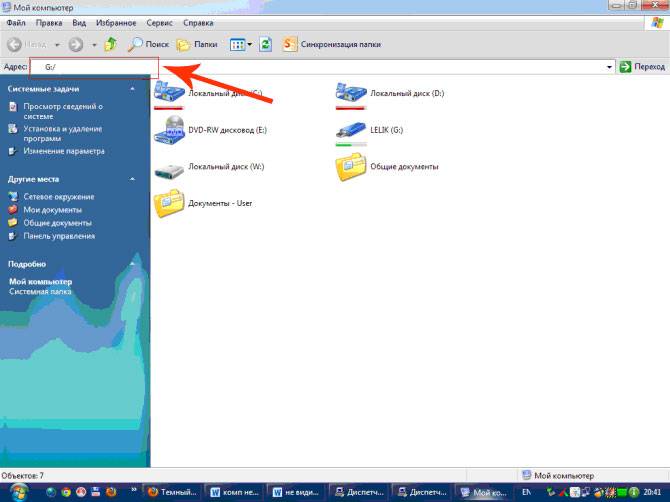
- "Үйлчилгээ";
- "Хавтасны шинж чанарууд";
- "Харах";
- "Нуугдсан файл, хавтас";
- "Нуугдсан файл, хавтсыг харуулах."
Татаж авах файл одоо харагдах болно. Үүнийг устгаж, бүх төхөөрөмжийн өгөгдлийг вирусны эсрэг сканнердсан байх ёстой.
Хэрэв флэш диск Explorer-ээр нээгдэхгүй бол тушаалын мөрийг ашиглана уу:
- эхлэх;
- гүйцэтгэх;

- "cd F:/" команд (эсвэл өөрийн хөтчийн үсэг);
- "attrib -a -s -h -r autorun.inf" команд;
- "Оруулах";
- "del autorun.inf" команд;
- "Оруулах".
BIOS-д USB-г тохируулж байна
BIOS-д USB портууд идэвхгүй болсон тул флаш диск танигдахгүй байж магадгүй юм. Энэ нь маш ховор тохиолддог, гэхдээ ямар ч тохиолдолд тохиргоогоо шалгах нь дээр. Идэвхгүй USB портод ямар ч төхөөрөмж танигдахгүй тул бусад нь сайн ажиллаж байвал энэ алхамыг алгасна уу.
BIOS-д нэвтрэхийн тулд компьютераа дахин эхлүүлээд Del эсвэл F2 товчийг дарж асаана уу. Өөр өөр компьютерууд өөр өөр товчлууртай байж болох тул дэлгэцэн дээр юу бичсэнийг харна уу (ойролцоогоор "Тохиргоо руу орохын тулд F2 дарна уу"). Хэрэв тохиргоо бүхий цэнхэр хүснэгт нээгдвэл бүх зүйл зөв байна - та BIOS-т орсон байна.
Одоо та USB холболтыг зохицуулах цэсийн зүйлийг олох хэрэгтэй. Нэр нь өөр байж болох ч ихэнхдээ энэ нь Нарийвчилсан (Захын төхөөрөмжүүд, нэгдсэн захын төхөөрөмжүүд) таб юм:

Үүнээс USB тохиргоо/хянагч гэх мэт зүйлийг хайж олоорой. BIOS цэсийн олон сонголт байдаг тул яг тодорхой зүйлийг тодорхойлоход хэцүү байдаг. Гэхдээ USB гэсэн үг байх ёстой. Одоо USB дэмжлэгийг "Идэвхжүүлсэн" эсэхийг шалгаарай, үгүй бол тэдгээрийг солино уу:

BIOS-ийн зарим хувилбарууд нь хянагчийг хэрхэн асаахыг зохицуулахаас гадна түүний ажиллах горимыг зааж өгдөг - V1.1 эсвэл V1.1+V2.0 (аль хэдийн 3.0 байдаг). Бүх чиглэлийг дэмждэг сонголтыг сонгоно уу (V1.1+V2.0). Тохиргоог хадгалаад BIOS-аас гар (ихэнхдээ F10 товчлуур).
USB драйвыг алдааны улмаас систем илрүүлээгүй
Бүрэн амжилттай болоогүй байж болох форматын дараа үйлдлийн систем алдааны улмаас флаш дискийг харахгүй байж магадгүй юм. Үүнийг дээр дурдсан нэвтрэх хэсгийг "Дискний удирдлага" хэсэгт шалгаж болно. Хэрэв флэш диск "Сайн" гэж бичсэн ч Explorer дээр харагдахгүй байгаа бол шалтгаан нь форматын алдаа байж магадгүй юм.

Үүнийг шинэ форматаар арилгах боломжтой. Төхөөрөмж дээр хулганы баруун товчийг дараад "Формат" -ыг сонгоно уу. Флэш диск одоо гарч, алдаагүй ажиллах ёстой.
Флэш карт болон компьютерийн янз бүрийн файлын системүүд
Компьютер дээр илрээгүй USB флэшийн ажиллагааг сэргээхийн тулд файлын системийг өөрчлөх шаардлагатай бөгөөд энэ нь компьютер дээр зөрчил үүсгэж болзошгүй юм. Сүүлчийн файлын систем нь ихэвчлэн NTFS байдаг бол флаш төхөөрөмж нь FAT32 юм. Дискний удирдлагын цонхонд та өөр өөр компьютерийн файлын системийн төрлийг харж болно.
Зөв форматлах нь асуудлыг шийддэг. Үүний тулд:

Нээгдсэн цонхонд заасан хүчин чадал, флаш дискний параметрүүдтэй нийцэж байгаа эсэхийг шалгана уу. NTFS файлын системийг зааж өгөөд "Хурдан (агуулгын хүснэгтийг цэвэрлэх)" гэсэн хажууд байгаа нүдийг чагтална уу. Одоо "Эхлүүлэх" дээр дарна уу:
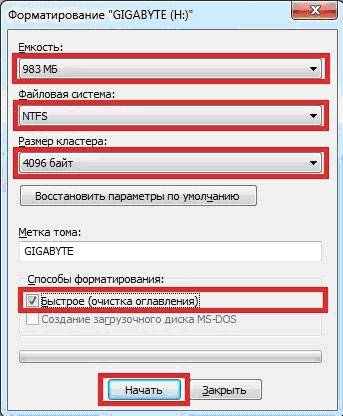
Өөрийн үйлдлүүдийг баталгаажуулна уу:

Процесс дууссаны дараа систем танд мэдэгдэх болно:

Үйл ажиллагааны хувьд шаардлагатай үйлдлийн системийн шинэчлэлтүүд
Windows XP суулгасан үед флаш диск нь ажиллахад шаардлагатай хуучирсан шинэчлэлтүүдээс болж танигдахгүй байж магадгүй юм. Гэсэн хэдий ч зарим флаш дискүүд нь PC-ийн USB портуудад ажиллах боломжтой байхад зарим нь ажиллахгүй.
USB төхөөрөмжүүдийг хэвийн ажиллуулахад шаардлагатай үндсэн шинэчлэлтүүд:
- KB925196 - буруу хүлээн зөвшөөрөх;
- KB817900 - төхөөрөмжийг устгаад дахин ачаалсны дараа портын ажиллагаа зогсдог;
- KB968132 - хэд хэдэн флаш дискийг холбоход гарсан алдаа;
- KB88740 - Rundll32.exe алдаа;
- KB895962 - принтерийг унтраасны дараа USB төхөөрөмжийг зогсооно;
- KB871233 - компьютер унтсан эсвэл ичээнээс сэрсний дараа флаш карт ажиллахгүй;
- KB314634 - зөвхөн хуучин USB төхөөрөмжүүдийг дэмждэг;
- KB312370 (2007) – USB 2.0 дэмжлэг.
Сэргээх аргууд
Системд ямар ч асуудал олдохгүй бол та тусгай сэргээх програмуудыг ашиглаж болно.
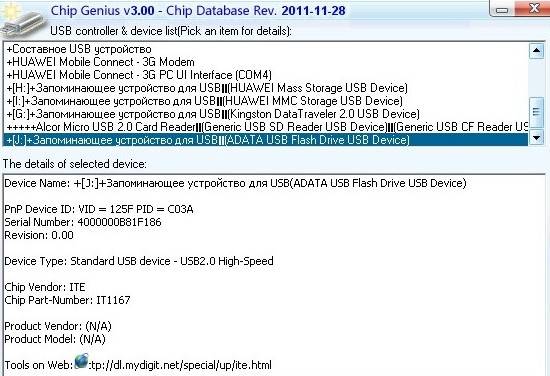
- ChipGenius - үйлдвэрлэгч болон төхөөрөмжийн талаарх бусад мэдээллийг тодорхойлдог;
- AlcorMP - ихэнх үйлдвэрлэгчдийн USB флаш хянагчуудыг дахин гэрэлтүүлдэг;
- JetFlash Recovery Tool – Transcend-ээс флаш дискийг дахин гэрэлтүүлдэг.
Хэрэв таны компьютер ачаалах үед "Диск оруулах" гэж байгаа бол асуудал нь хуучирсан драйвер байж болох бөгөөд тэдгээрийг арилгах хэрэгтэй.

Үүний тулд:
- Компьютер унтарсан үед бүх USB төхөөрөмжийг салга (хулгана, гарнаас бусад);
- компьютерийг асаах;
- DriveCleanup програмыг татаж авах;
- Үйлдлийн системийн хувилбараас хамааран 32 бит эсвэл 64 бит "drivecleunup.exe" файлыг C: WindowsSystem32 хавтас руу хуулна уу;
- командын мөрөнд очоод "drivecleunup.exe" гэж бичнэ үү;
- драйверуудыг устгаж эхэлнэ:
Үүний дараа компьютераа дахин эхлүүлнэ үү. Флэш дискийг оруулаад систем нь түүнд зориулсан шинэ драйверуудыг олох болно.

Флэш диск нь олон шалтгааны улмаас илрэхгүй байж болох бөгөөд тэдгээрийн гол нь төхөөрөмж эсвэл USB портын эвдрэл, түүнчлэн системийн алдаанууд бөгөөд ихэнхийг зөв форматлах, драйверуудыг суулгах замаар арилгах боломжтой. Зарим програмууд нь USB флашыг сэргээхэд тусалдаг тул та зааврыг дарааллаар нь дагах хэрэгтэй.
Компьютер флаш дискийг харахгүй байна. Технологи үүрд ажиллах боломжгүй. Хэд хэдэн шалтгаан байж болно:
1) компьютер дээрх урд холбогч эх хавтантай холбогдоогүй байна;
2) хангалттай хоол хүнс байхгүй;
5) файлын системийн зөрчил;
6) хөтөчийн техник хангамжийн эвдрэл.
Бараг бүх асуудлыг хиймэл аргаар, тухайлбал компьютерийн системийн хэрэгслүүдээр "эмчилж" болно. Задаргаа бүрийг нарийвчлан авч үзье.
Шалтгаан 1: Идэвхгүй залгуур, цахилгаан дутагдал
Хэрэв компьютер баталгаат хугацаатай бол чанар муутай угсралтын талаар худалдагчид гомдол гаргахаас бүү татгалз. Эсвэл арын портуудыг ашиглана уу.
Хоёрдахь нюанс бол холбогчдод тэжээлийн хангамж хангалтгүй байдаг тул флаш диск "анивчихдаг", өөрөөр хэлбэл. санамсаргүй байдлаар танигдсан/алга болсон.
Ассемблерууд системийн самбарт холбохдоо кабелийг зохих ховил руу бүрэн оруулаагүй байхад буруутай байх магадлалтай.
Энэ тохиолдолд та үйлчилгээний төв эсвэл худалдагч руу дахин очих хэрэгтэй. Гэхдээ хэрэв та компьютер бүтээх туршлагатай бол өөрөө хийж үзээрэй.
Хэрэв бүх заль мэх хийсний дараа юу ч болоогүй бол асуудал өөр газар байна.
Шалтгаан 2: жолооч нар
Флэш диск бүр драйверийг санах ойд хадгалдаг бөгөөд төхөөрөмж холбогдсон үед автоматаар суулгадаг.
Гэвч Windows үе үе эвдэрч, жирийн хэрэглэгчийг хохироодог. Нөхцөл байдлыг засахын тулд дараахь багц заль мэхийг хийх шаардлагатай болно.
Эхлэхийн тулд "Миний компьютер" дээр хулганы баруун товчийг дараад "Properties" руу очно уу.

Хэд хэдэн цонхны жагсаалт гарч ирэх бөгөөд эдгээрээс та "Тоног төхөөрөмж" -ийг сонгоод "Төхөөрөмжийн менежер" рүү очих хэрэгтэй.

Бид USB хянагчийг олох хүртэл жагсаалтыг гүйлгэ.
Бид "+" дээр дарж жагсаалтыг өргөжүүлж, шаардлагатай холбогчоор холбогдсон эсвэл холбогдсон төхөөрөмжүүдийн бүрэн жагсаалтыг харна уу.

Бүрэлдэхүүн хэсгүүдийн нэг нь нэрээ өөрчлөх болно. Энэ бол бидний буруутан, арилгах ёстой.
Үүнийг хийхийн тулд хулганы баруун товчийг дараад "Устгах" гэснийг сонгоно уу. Хүсэл эрмэлзлээ баталгаажуулж, дараа нь флаш дискээ дахин оруулна уу. Жолоочийг автоматаар авах болно.
Ихэнх тохиолдолд энэ нь тусалдаг.
Шалтгаан 3: вирус ба троян
Хэдийгээр систем нь тагнуулын програм байгаа эсэхийг шалгахыг шаарддаг ч цөөхөн хүн үүнийг хийдэг бөгөөд үүний төлөө тэд системийн доголдлыг төлдөг.
Энэ нь маш энгийн: вирус нь "уугуул" автомат драйверийг өөрчилсөн драйвераар сольсон тул "Хандалтыг хориглосон" гэсэн мессеж гарч ирнэ.
Тиймээс, хэрэв флаш диск ачаалахгүй бол , бид дараахь зүйлийг хийдэг.
"Миний компьютер" -ийг нээгээд хаягийн мөрөнд төхөөрөмжийн үсгийг оруулна уу (бүх зүйл дэлгэцийн зураг дээрх шиг тэмдэгтүүдийг хадгалсан болно). Таны жолооны үсэг өөр байж болно.

Тэгэхээр та дотогшоо орлоо. Харин одоо та автоматаар ажиллуулахын тулд далд файлуудыг харагдуулах хэрэгтэй.
Үүнийг хийхийн тулд "Үйлчилгээ" -г сонгоод нээгдэх жагсаалтаас "Хавтасны сонголтууд" -ыг сонгоно уу.

Бид "Харах" табыг сонирхож байна. "Системийн файлуудыг нуух ..." тохиргоог олох хүртэл гулсагчийг доод тал руу гүйлгэнэ үү.
Бид энэ зүйлээс шалгах хайрцгийг устгаж, нэгэн зэрэг системийг далд файлуудыг харуулах чадвартай болгож байна.

Гол ажил хийгдсэн. Таны хийх ёстой зүйл бол autorun.inf нэрээр халдварлагдсан файлыг олж, хайр найргүй устгах явдал юм.

Та шалгасан уу? Агуу их. Удаан тэвчих төхөөрөмжийг дахин оруулаад үргэлжлүүлэн ажиллана.
Шалтгаан 4: Хуваалтын зөрчил
Бусад тохиолдлууд ч тохиолддог. Жишээлбэл, та компьютер дээрээ диск оруулсан. Систем түүнийг таньж, зохих "тын-дын"-ыг гаргажээ.
Доод талд нь taskbar дээр онцлог дүрс гарч ирсэн боловч зарим шалтгааны улмаас Windows хуваалтын үсэг өгөхөөс татгалздаг. Үүнийг хэрхэн шийдвэрлэх вэ?
Эхлэхийн тулд Start дээр дараад Control Panel руу очно уу.

Цонхны зүүн талд ашиглахад хялбар болгохын тулд "Ангилал харагдац руу шилжих" гэснийг сонгоно уу.
Хэдийгээр энэ нь аль хэдийн асаалттай байгаа бол ямар ч заль мэх хийх шаардлагагүй болно. Бид "Захиргаа" руу орох хэрэгтэй.
Чухал:Бүх заль мэхийг зөвхөн администраторын нэрийн өмнөөс хийх ёстой. Үгүй бол систем өөрчлөлтийг хүлээж авахгүй.

"Компьютерийн менежмент" -ийг сонгоод давхар товшиж, үргэлжлүүлнэ үү.

Энд янз бүрийн тохиргоотой системийн "урвуу тал" байна. Хэрэв та үүнийг ойлгохгүй байгаа бол ямар ч тохиолдолд зар сурталчилгаанд оролцох хэрэггүй. Зүгээр л бидний зөвлөгөөг дагаарай.
Тиймээс, зүүн талд гурван үндсэн ангилал байдаг бөгөөд тэдгээрийн хоёр дахь нь "Хадгалах төхөөрөмж" хэрэгтэй.
Баруун талд системд байгаа бүх логик хөтчүүдийн жагсаалт гарч ирнэ. Үүнд бидний нэргүй флаш диск орно.

Бид хөтөч дээрх баруун товчийг дарж энэ түгжрэлийг засдаг. "Үсгийг өөрчлөх..." гэсэн зүйлийг сонгоно уу.

Үсгийг солихыг хүсэх жижиг цонх гарч ирнэ. "Өөрчлөх" дээр дарна уу.

Зөвхөн нэг идэвхтэй элемент бүхий цэс гарч ирэх бөгөөд энэ нь бидэнд хэрэгтэй зүйл юм. Бүх үсэг флаш дискэнд тохирохгүй гэдгийг анхаарна уу, учир нь:
1) A - уян диск;
2) B - ижил төстэй;
3) C - хатуу дискний системийн хуваалт;
4) D - логик хуваалт.
Жишээлбэл, бидний зогсох "G" байг. Өөрчлөлтүүдийг хадгалаад үр дүнг нь үзээрэй.

Шалтгаан 5: механик гэмтэл
Магадгүй одоо байгаа хамгийн гунигтай асуудал. Энэ тохиолдолд програм хангамжийн хэрэгслүүд таныг аврах магадлал багатай.
Хэдийгээр та гагнуурын ур чадвартай эсвэл эвдрэл нь тийм ч чухал биш бол өвчтөнийг сэргээх эсвэл ядаж компьютерийн хатуу диск дээрх мэдээллийг дахин тохируулах боломжтой.
Компьютер яагаад USB флаш дискийг харахгүй байна вэ? 8 боломжит шалтгаан!
Компьютер флаш дискийг харахгүй байна: шалтгаан нь юу вэ?
Та гадаад USB диск эсвэл флаш дискийг холбоход тэр даруй Explorer (миний компьютер) дээр гарч ирэх бөгөөд локал диск шиг харагдах болно. Гэсэн хэдий ч, заримдаа USB флаш дискийг компьютерт холбоход уг диск нь "миний компьютер" дотор харагдахгүй байж магадгүй, энэ нь SD болон microSD санах ойн картуудад ч хамаатай. Хэрэв флаш диск нь File Explorer дээр харагдахгүй байгаа бол та доорх шийдлүүдийг ашиглан гадаад дискээ File Explorer дээр дахин идэвхжүүлж болно. Эдгээр шийдлүүдийг туршихын өмнө би флаш дискээ салгаж, компьютерээ нэг удаа дахин ачаалж, флэш дискийг энэ компьютерт гарч байгаа эсэхийг шалгахыг зөвлөж байна.
Гадаад дискэнд хөтчийн үсгийг нэмж байна
Win + R товчлуурын хослолыг дараад оруулна уу diskmgmt.mscдискний менежментийг оруулах.
"Дискний удирдлага" хэсэгт таны гадаад диск (флаш диск) үсэг байгаа эсэхийг шалгана уу. Хэрэв хөтчийн үсэг байгаа бол доорх зурган дээр үзүүлсэн шиг дискний нэрний хажууд гарч ирнэ. Хэрэв үсэг байхгүй бол та дараагийн алхмуудыг дагах хэрэгтэй.
- My Computer Explorer дээр харахыг хүссэн флаш диск дээрээ хулганы баруун товчийг дараад " Драйвын үсэг эсвэл замыг өөрчлөх".

товчийг дарна уу Нэмэх. Нэмэх товчийг дарснаар Драйвын үсэг эсвэл зам нэмэх харилцах цонх нээгдэнэ. Доорх зурган дээрээс харахад Windows 10 нь сонгосон флаш диск рүү автоматаар хөтчийн үсгийг оноож өгдөг боловч та хөтчийн үсгийн хажууд байрлах доош сумыг дарж өөрийн үсгийг сонгох боломжтой. Процессыг дуусгахын тулд OK дээр дарна уу.

Миний компьютер дээр хоосон дискүүдийг харуулах
Фолдерын шинж чанаруудын параметр нь флаш дискний дэлгэцийг "миний компьютер" болгон сэргээх боломжтой. Энэ сонголтыг Explorer дээр хоосон хөтчүүдийг нуухад ашигладаг.
- Миний компьютерийг нээнэ үү. дарна уу Файл, дараа нь Сонголтууд.

Таб руу оч Харахболон тэмдэглэгээг арилгана уу Хоосон хөтчүүдийг нуух. Хэрэв дээрх шийдлүүдийн дараа ч гэсэн флэш диск гарч ирэхгүй бол "Application" дээр дарна уу, өөр компьютерт холбож үзээд тэнд байгаа эсэхийг шалгана уу.

Заримдаа хамгийн тохиромжгүй мөчид, та флаш дискнээс компьютер руу мэдээлэл шилжүүлэх шаардлагатай үед компьютер татгалздаг. шинэ төхөөрөмжийг үзнэ үү. Яг тухай үүсэх шалтгаануудБид энэ асуудал, түүнийг шийдвэрлэх хувилбаруудыг нийтлэлдээ нарийвчлан тайлбарлахыг хичээх болно.
Техник хангамжийн алдаа
 Тэгэхээр, хэрэв таны компьютер харахгүй байнаUSBфлэш диск, дараа нь асуудал илрүүлэх үед хийх ёстой хамгийн эхний зүйл бол флаш диск болон USB холбогчийг ашиглах боломжтой эсэхийг шалгах явдал юм. Ажиллаж байгаа порттой холбогдсон зөв ажиллаж байгаа төхөөрөмж нь тогтмол анивчдаг заагч гэрэлтэй байх болно. Хэрэв индикатор анивчиж, компьютер флаш дискийг танихгүй хэвээр байгаа бол асуудлыг үйлдлийн системээс хайх хэрэгтэй.
Тэгэхээр, хэрэв таны компьютер харахгүй байнаUSBфлэш диск, дараа нь асуудал илрүүлэх үед хийх ёстой хамгийн эхний зүйл бол флаш диск болон USB холбогчийг ашиглах боломжтой эсэхийг шалгах явдал юм. Ажиллаж байгаа порттой холбогдсон зөв ажиллаж байгаа төхөөрөмж нь тогтмол анивчдаг заагч гэрэлтэй байх болно. Хэрэв индикатор анивчиж, компьютер флаш дискийг танихгүй хэвээр байгаа бол асуудлыг үйлдлийн системээс хайх хэрэгтэй.
Хоол тэжээлийн дутагдал
Ихэнх тохиолдолд флаш диск нь дээр байрлах порт руу холбогдсон үед ажиллахгүй байдаг нэгжийн урд самбар. Ийм холбогч нь үндсэн тэжээлд холбогдоогүй, заримдаа хүч чадал хангалтгүй байдаг. Энэ тохиолдолд та төхөөрөмжийг компьютерийн арын самбар дээрх үнэгүй порт руу холбохыг оролдох хэрэгтэй.

Флаш диск ажиллахгүй байж магадгүйхүч чадал дутагдах үед. Энэ нь USB портууд эсвэл USB hub-д хэт их гүйдэл байгаа эсвэл тэжээлийн хангамж доголдсон үед тохиолддог. Нэмж дурдахад, компьютер хэт том хэмжээтэй тул флаш дискийг харахгүй байх тохиолдол гардаг, гэхдээ дүрмээр бол энэ нь ховор тохиолддог.
Флаш дискний эвдрэл
Хэрэв өмнөх бүх алхмуудыг гүйцэтгэсний дараа компьютер хөдөлгөөнгүй хэвээр байвал флаш дискийг харахгүй байна, дараа нь шалтгаан нь төхөөрөмж өөрөө байж болно. Хичээх ёстой өөр компьютерт холбоно уу. Хэрэв USB санах ой нь бусад компьютер дээр ажиллахгүй бол алдаатай гэж бид итгэлтэйгээр хэлж чадна. Үүнийг оношлохын тулд чадварлаг мэргэжилтэн рүү аваачна.

Флаш дискийг засах боломжтойГэсэн хэдий ч ихэвчлэн засвар нь зардлаас илүү үнэтэй байдаг. Тиймээс зайлшгүй шаардлагатай үед төхөөрөмжийг засах нь зүйтэй. Бусад тохиолдолд шинэ хөтөч худалдаж авах нь хямд байдаг.
BIOS тохиргоо
Асуудал заримдаа одоогийн үйлдлийн системийн тохиргоонд нуугдаж байдаг. Жишээлбэл, Компьютер флаш дискийг танихгүй байна, хэрэв USB дэмжлэгийг BIOS-оор идэвхжүүлээгүй бол. BIOS тохиргоог хийж дуусмагц "гэж бичсэн мессеж гарч ирнэ. USB төхөөрөмж танигдаагүй байна" Энэ нь доор авч үзсэн шалтгаантай холбоотой байж болох юм.
Флэш диск автоматаар завгүй үсэг оноодог
Маш нийтлэг асуудал бол систем нь аль хэдийн эзлэгдсэн төхөөрөмжид холбогдсон хөтчийн үсгийг оноох явдал юм. Та дараах байдлаар асуудлыг шийдэж болно:

Ийм зүйл тохиолддог Компьютер USB флаш дискийг харахгүй байна, учир нь шаардлагатай нь байхгүй эсвэл хуучирсан. Энэ тохиолдолд эх хавтангийн драйверуудыг шинэчлэх нь туслах болно. Түүний загварын нэрийг Эверестийн хөтөлбөрөөр дамжуулан үзэх боломжтой. Жолооч нар байх ёстой хөгжүүлэгчийн албан ёсны вэбсайтаас татаж авах.
USB драйвер дутуу байна
Заримдаа компьютер дээр тусгай драйвер байдаггүй бөгөөд энэ нь ийм шалтгаантай байдаг Компьютер флаш дискийг харахгүй байнаБид үүнийг хаана ч тавьсан. Та энэ таамаглалыг дараах байдлаар шалгах хэрэгтэй.
- Бид дамждаг Хяналтын самбарцэс дээр төхөөрөмжийн менежер;
- Санал болгож буй төхөөрөмжүүдийн жагсаалтаас та олох хэрэгтэй USB хянагчууд. Хэрэв драйвер байхгүй бол нэг буюу хэд хэдэн USB төхөөрөмж шар асуултын тэмдгээр гэрэлтэх болно;
- Та эвдэрсэн төхөөрөмжийг устгаад дахин суулгах хэрэгтэй.
Систем дэх вирусууд
Заримдаа флаш дискний зөв үйл ажиллагаанд үйлдлийн систем дэх вирус нөлөөлдөг. Энэ тохиолдолд та компьютерээ вирусны эсрэг программ болон сканнердах хэрэгтэй.
Файлын системийн үл нийцэх байдал
Компьютер флаш дискийг харахгүй байгаа өөр нэг шалтгаан нь компьютер үүнийг харах боломжгүй байж магадгүй юм файлын системийг унших. Энэ нь ихэвчлэн флаш диск дээр файлын драйв суулгасан үед тохиолддог. FAT систем. Та төхөөрөмжүүдийг систем дээр ажиллуулахыг оролдох хэрэгтэй NTFS эсвэл FAT32.

Таны харж байгаагаар флаш дискний буруу ажиллагаа нь техник хангамж эсвэл програм хангамжийн асуудлаас үүдэлтэй байж болно. Тийм ч учраас тохиолдол бүрт янз бүрийн боломжит шалтгааныг ялгах шаардлагатай байдаг.
Нийтлэлийн агуулга:
Хөдөлгөөнт флаш зөөвөрлөгч нь бусад гадаад санах ойн төхөөрөмжүүдтэй харьцуулахад маргаангүй давуу талтай тул маш их алдартай болсон. USB флаш дискний хэрэглэгчдэд үзүүлэх ашиг тусыг хэт үнэлэх боломжгүй юм. Та шаардлагатай мэдээллийг флаш диск дээр маш хурдан бичиж чаддаг, үүнийг үргэлж биедээ авч явахад тохиромжтой бөгөөд энэ нь гадаад хатуу дискнээс хамаагүй хямд үнэтэй байдаг. USB санах ойн төхөөрөмжийг идэвхтэй ашигладаг хэрэглэгчид дор хаяж нэг удаа компьютер флаш дискийг харахгүй байх үед таагүй асуудалтай тулгарсан байх.
Хамгийн чухал мөчид та чухал бичигдсэн мэдээлэлд хандах эрхээ алдаж, хүнд хэцүү байдалд орж болно. Компьютер флаш дискийг харахгүй байгаа хэд хэдэн шалтгаан байж болно. Ихэнх тохиолдолд нөхцөл байдлыг засч залруулах боломжтой бөгөөд таны ажиллахгүй USB драйвыг хэвийн ажиллагаанд оруулах боломжтой. Заримдаа компьютерийн флаш дискийг илрүүлдэг асуудал нь бүхэлдээ компьютерт байдаг бөгөөд USB диск нь үүнтэй ямар ч холбоогүй байдаг. Бид эвдрэлийн хамгийн нийтлэг шалтгаан, тэдгээрийг шийдвэрлэх арга замыг нарийвчлан шинжлэх болно.
Хэрэв та флаш дискний доголдолтой тулгарвал түүний шалтгаануудын нэг нь доор жагсаагдсан байж магадгүй юм.
USB флаш диск өөрөө ажиллахгүй байна
Асуудал:Энэ сонголт нь хэрэглэгчийн хувьд хамгийн тааламжгүй зүйл юм, учир нь энэ тохиолдолд флаш дискийг сэргээх нь бараг боломжгүй юм. Хэрэв чип механик гэмтэлтэй, суурилуулсан хянагч эвдэрсэн эсвэл цахилгаан хэлхээнд богино холболт үүссэн тохиолдолд флаш дискийг ашиглах боломжгүй болно. Хэрэв самбар дээрх контактууд бие махбодийн хувьд гэмтсэн бол (флаш дискний USB порт дээр идэвхтэй механик нөлөөлөл) та USB флаш дискний үйл ажиллагааг алдаж болно.
Флэш дискний эргэлт буцалтгүй эвдрэлийг тодорхойлох нь маш энгийн: үүнийг компьютерт оруулаад юу болж байгааг хянах. Хэрэв USB драйв дээрх гэрлийн заагч асахгүй бол та флаш дискийг холбосон дуу чимээг сонсохгүй, компьютер шинэ холболтыг харахгүй бол алдаа нь үхэлд хүргэх магадлалтай. Хэрэв заагч гэрэл асч, холболтын шинж чанар сонсогдвол функциональ байдалдаа буцаж орох боломж хэвээр байна.

Шийдэл:Үхлийн гэмтэл гарсан тохиолдолд компьютер флаш дискийг харахгүй, түүний гүйцэтгэлийн харагдахуйц шинж тэмдэг байхгүй бол үр дүн нь урам хугарах болно. Ийм асуудлыг шийдэх нь бараг боломжгүй юм. Та хөтөчийг цех рүү аваачихыг оролдож болно, магадгүй техникч контактуудыг дахин гагнах болно, гэхдээ энэ нь үндэслэлгүй үнэтэй байх бөгөөд зөвхөн контактууд нь бие махбодийн хувьд гэмтсэн тохиолдолд л туслах болно.
Хэрэв үхэлд хүргэхгүй эвдрэл гарсан бол (компьютер флаш дискийг харахгүй байгаа боловч холбосны дараа заагч гэрэл асаалттай байгаа) доор хэлэлцэх аргуудыг туршиж үзэх хэрэгтэй.
Компьютерийн урд самбар дээрх USB портын хүчдэл тасарсан байна
Асуудал:Хувийн компьютер эзэмшигчид флаш дискийг компьютерийн урд талын самбар дээрх USB холбогчдод байнга оруулдаг, учир нь энэ нь хурдан бөгөөд тохиромжтой байдаг. Компьютер угсарч байх үед урд талын самбар дээрх USB портуудын кабель эх хавтанд холбогдсон байхаа мартсан, эсвэл ямар нэг шалтгааны улмаас салгах тохиолдол гардаг. Мэдээжийн хэрэг, хэрэв USB холбогч хүчдэлгүй бол компьютер хэрэглэгчийн флаш дискийг харахгүй.
Шийдэл:Энэ асуудлыг шийдэх хоёр арга бий. Эхнийх нь арын USB портуудыг ашиглан флаш дискийг холбох бөгөөд урд холбогч нь ажиллахгүй хэвээр байгаа тул үүнийг бүрэн шийдэл гэж үзэхэд хэцүү байдаг.
Хоёр дахь нь илүү бүтээмжтэй бөгөөд урд талын USB портуудаас кабелийг компьютерийн эх хавтан руу холбох явдал юм. Компьютерийн загвар болон урд самбар дээрх USB холбогчуудын тооноос хамааран кабель нь өөр өөр загвартай байж болно. Энэ тохиолдолд бие даасан утаснуудын тэмдэглэгээ өөрчлөгдөөгүй хэвээр байна. Ихэнхдээ "VCC", "D-", "D+" ба "GND" гэсэн дөрвөн утас холбогчтой холбогддог. Нэмж дурдахад тэдгээр нь улаан, цагаан, ногоон, хар өнгөтэй (ховор тохиолдолд энэ нь кабель болон эх хавтантай таарахгүй, шошгыг гарын авлага болгон ашиглах) өнгөөр ялгадаг.

Бид USB кабелийг эх хавтан дээрх холбогчтой холбодог. Холбогч ямар байх ёстойг доороос үзнэ үү.

Холбоо барих утгыг доороос харж болно.

Мэдлэгтэй хүн холбож өгвөл зүгээр байх. Хэрэв кабелийг холбогчтой буруу холбосон бол (жишээлбэл, утаснууд хоорондоо холилдсон бол) дараа нь холбогдсон төхөөрөмжүүдийг шатааж болно. Хэрэв та өөрөө холболт хийхээр шийдсэн бол компьютер болон эх хавтангийнхаа загварыг бидэнд бичээрэй, бид таны бүрэлдэхүүн хэсгүүдийн өгөгдлийг тусгайлан тодруулах болно.
USB порт ажиллахгүй байгаа тул компьютер флаш дискийг харахгүй байна
Асуудал:Заримдаа флаш дисктэй холбоотой асуудал нь ашиглаж байгаа компьютер дээрх USB порт зүгээр л ажиллахгүй байгаатай холбоотой байдаг. Энэ тохиолдолд зөвхөн флаш диск төдийгүй бусад USB төхөөрөмжүүд нь тодорхой алдаатай порт дээр ажиллахгүй. USB порт ажиллахгүй байх хамгийн түгээмэл шалтгаан нь гэмтсэн контакт юм. Хэрэв таны компьютер дээрх бүх USB холбогч ажиллахгүй байвал Bios тохиргооноос идэвхгүй болсон байж магадгүй.
Шийдэл:Контактуудын механик гэмтлийн шийдлийг зөвхөн бүх эвдэрсэн элементүүдийг гагнах мэргэжилтэн засч залруулж болно. Үүнийг өөрөө хийхийг зөвлөдөггүй.
Bios-д идэвхгүй болсон USB портуудыг энгийн тохиргоог ашиглан идэвхжүүлж болно. Эхлээд та компьютерийнхээ Bios руу орох хэрэгтэй (үүнийг асаахдаа Bios хувилбараас хамааран "F2", "Del" эсвэл бусад товчлууруудыг дарна уу). Дараа нь "Нарийвчилсан" --> "USB тохиргоо" хэсэгт очно уу.

"USB Controller" талбарт USB порт ашиглахыг зөвшөөрч, "Enabled" гэж бичсэн эсэхийг шалгаарай. Bios-ээс гарахын өмнө тохиргоогоо хадгалахаа бүү мартаарай.

USB флаш дискний холбогч бага зэргийн бохирдол
Асуудал:Олон тохиолдолд флаш дискийг халаасандаа хийдэг эсвэл түлхүүрийн хэрэгсэл болгон ашигладаг тул цаг хугацааны явцад түүний холбогч дээр товруу, тоос шороо, гадны хог хаягдал хуримтлагддаг. Энэ нь маш ховор тохиолддог боловч бохир USB холбогч нь компьютер флаш дискийг уншихгүй байх шалтгаан болдог. Энэ нь анх удаа илрэхгүй, ихэвчлэн хөлддөг, эсвэл унших хурд ихээхэн буурдаг.
Шийдэл:Энэ асуудлыг засахын тулд та флаш дискний USB портыг хог хаягдал, тоосноос цэвэрлэх хэрэгтэй. Холбогчоос товруу болон исэлдэлтийг арилгах нь асуудлыг шийдэж болно.
Вирусын улмаас компьютер флаш дискийг харахгүй байна
Асуудал:Ихэнхдээ вирус нь флаш дискний үйл ажиллагаанд асуудал үүсгэдэг. Халдвартай USB флаш дискийг нээх гэж оролдох үед хэрэглэгч "Хандалтыг хориглосон" эсвэл "Зөөврийн хэрэгсэл олдсонгүй" гэсэн мессежийг хүлээн авдаг. Тиймээс бүртгэгдсэн өгөгдөлд хандах хандалт хязгаарлагдмал болно.
Шийдэл:Энэ асуудлыг шийдэхийн тулд та флаш дискнээс хортой файлыг устгаж, вирусыг шалгах хэрэгтэй. "Эхлүүлэх" хэсэгт очоод хайлтын талбарт "Нуугдсан файл, хавтсыг харуулах" гэснийг оруулаад хайлтын үр дүн дээр дарна уу.

"Хамгаалагдсан системийн файлуудыг нуух" гэдгийн хажууд байгаа хайрцгийг сонгоод "Нуугдсан файл, хавтас, хөтчүүдийг харуулах" гэдгийн хажууд байгаа хайрцгийг чагтална уу.

Үүний дараа Explorer ашиглан флаш диск рүү очоод "Autorun.inf" хортой файлыг устгана уу.

Драйверууд амжилтгүй болсон эсвэл хуучирсан драйверуудыг ашиглаж байна
Асуудал:Хоцрогдсон драйверууд эсвэл буруу ажиллаж байгаа драйвераас болж компьютер флаш дискийг харахыг хүсэхгүй байх тохиолдол байнга гардаг. Жишээлбэл, зарим хуучин компьютерууд 32 ГБ-аас их хэмжээтэй флаш дискийг удирдах боломжгүй байдаг. Драйверын эвдрэл янз бүрийн шалтгааны улмаас үүсч болно. Ямар ч тохиолдолд драйверуудтай холбоотой асуудал тэдгээрийг шинэчлэх замаар шийдэгддэг.
Шийдэл:"Эхлүүлэх" хэсэгт очоод хайлтын талбарт "Төхөөрөмжийн менежер" гэж оруулаад олсон хэсэгт очно уу.

Бид флаш дискийг компьютерт холбож, төхөөрөмжийн менежер дэх "USB Controllers" хэсэгт очно уу. "USB Mass Storage Device" дээр хулганы баруун товчийг дараад "Properties" -ийг сонгоод "Устгах" дээр дарна уу.

Эдгээр алхмуудыг ашигласнаар та суулгасан драйверийг устгах болно. Бид флаш дискийг компьютерээс салгаад дахин холбоно. Энэ нь шаардлагатай драйверийг шинэчлэх болно.
Хэрэв энэ арга нь тус болохгүй бол чипсет драйверуудыг дахин суулгахыг оролдож болно. Эдгээр нь бүх хянагчдад зориулсан драйверуудыг агуулдаг. Энэ зорилгоор та ашиглаж болно.
Файлын системийн зөрчил
Асуудал:Ихэнх тохиолдолд файлын системийн зөрчилдөөнөөс болж компьютер флаш дискийг хардаггүй. Тиймээс, хэрэв компьютер нь "NTFS" файлын системийг ашигладаг бол флаш диск нь "FAT32" ашигладаг бол тэдгээрийн үл нийцэх байдал үүсэх боломжтой. Би Mac OS хэрэглэгчдэд тохиолдож болох асуудлын талаар тайлбарлахыг хүсч байна. Mac OS үйлдлийн системд флаш дискийг форматлахдаа хэрэглэгчид ихэвчлэн "Mac OS Extended" эсвэл "ExFAT" файлын системийг сонгодог. Ийм байдлаар форматлагдсан флаш диск нь Windows дээр унших боломжгүй болох магадлал өндөр байдаг.
Шийдэл:Файлын үл нийцэх асуудлыг шийдэхийн тулд та флаш дискийг форматлах хэрэгтэй. Таны компьютер ямар файлын системтэй болохыг мэдэхийн тулд "Миний компьютер" руу очиж, хатуу диск дээр хулганы баруун товчийг дараад "Properties" -ийг сонгоно уу.


Хэрэв та Mac OS болон Windows үйлдлийн систем дээр ажилладаг бол Mac дээрх USB флаш дискээ "MS-DOS" файлын системд форматлана уу. Дараа нь хоёр үйлдлийн систем дээр сайн ажиллах болно.
Диск форматлагдаагүй байна
Асуудал:Хэрэглэгч компьютерт флаш диск оруулаад нээхийг оролдох үед диск нь форматлагдаагүй, ажил эхлэхийн өмнө форматлах шаардлагатай гэсэн анхааруулгыг хардаг. Энэ тохиолдолд флаш диск дээрх эзэлсэн болон сул зайны хэмжээг тэг гэж зааж өгсөн болно. Бүртгэгдсэн мэдээлэлд хандах боломжгүй.

Шийдэл:Энэ тохиолдолд үр дүнтэй шийдэл нь форматлах болно. Мэдээжийн хэрэг, үүнээс өмнө та флаш дискээ бусад компьютерт холбож, үр дүнг нь үзэх хэрэгтэй. Хэрэв асуудал хэвээр байвал флаш дискийг форматлаарай (бид үүнийг хэрхэн хийх талаар дээр дурдсан болно). Хэрэв флаш диск дээр үнэ цэнэтэй мэдээлэл байгаа бол форматлахдаа "Хурдан форматлах" -ыг сонгоно уу. Дараа нь ирээдүйд устгасан мэдээллийг тусгай програм ашиглан сэргээх боломжтой болно.
Хуваалттай холбоотой асуудлаас болж компьютер флаш дискийг харахгүй байна
Асуудал:Зарим тохиолдолд үйлдлийн систем нь флаш дискийг системд зөв холбож чадахгүй. Флаш дискний дүрс харагдахгүй бөгөөд үүнийг ашиглах боломжгүй.
Шийдэл:Хуваалтын үсгийг албадан зааж өгөх замаар асуудал шийдэгддэг. Үүнийг хийхийн тулд "Win" + "R" товчлуурын хослолыг дараад "diskmgmt.msc" гэсэн энгийн командыг оруулна уу.

Гарч ирсэн менежерээс бид USB төхөөрөмжөө хайж байна (флэш дискний хажууд хуваалтын үсгийг зааж өгөхгүй). Зөөврийн төхөөрөмж дээр хулганы баруун товчийг дараад "Драйвын үсгийг өөрчлөх" -ийг сонгоно уу.

Жижиг цонх гарч ирэх бөгөөд та хуваалтын үсгийг оруулаад "Өөрчлөх" дээр дарна уу. Дараа нь тодорхой үсгийг сонгоод "OK" дээр дарна уу.

Дүгнэлт
Компьютер яагаад флаш дискийг уншихгүй байж болох шалтгааныг бид нарийвчлан судалсан. Тайлбарласан шийдлүүд нь энэ таагүй асуудлыг даван туулахад тань туслах болно. Ихэнх тохиолдолд флаш дискний уншигдах боломжгүй байдал нь буцаах процесс бөгөөд зөвхөн хамгийн дэвшилтэт тохиолдолд флаш дисктэй холбоотой асуудал нь төхөөрөмжийн үхлийн гэмтэлтэй холбоотой байдаг. Хэрэв эдгээр зөвлөмжүүд танд тус болоогүй бол сэтгэгдэл дээр бичээрэй, бид хамтдаа хариулт хайх болно.
